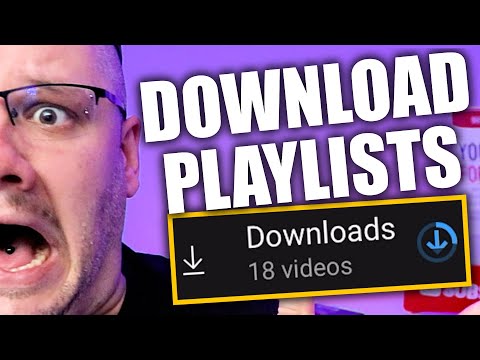„Netflix“yra viena populiariausių žiniasklaidos srautinio perdavimo bendrovių pagal užsakymą pasaulyje. Tiesiog užsiprenumeravę „Netflix“, bet kuriuo paros metu galėsite transliuoti mėgstamą mediją. Jei jau užsiprenumeravote „Netflix“, jums bus gana paprasta atnaujinti savo paskyros informaciją. Tai galite padaryti iškart prisijungę arba susisiekę su „Netflix“administratoriais, kurie padės atnaujinti paskyros informaciją.
Žingsniai
1 būdas iš 2: atnaujinkite savo sąskaitą patys

Žingsnis 1. Paleiskite interneto naršyklę
Dukart spustelėkite darbalaukio naršyklės piktogramą, kad ją atidarytumėte.
Jei norite, galite tiesiog atidaryti naują naršyklės skirtuką

Žingsnis 2. Eikite į „Netflix“
Kai atidarysite naršyklę, spustelėkite adreso juostą ekrano viršuje, įveskite https://www.netflix.com ir paspauskite „Enter“. Tai nuves jus į pagrindinį puslapį.

Žingsnis 3. Prisijunkite prie „Netflix“paskyros naudodami savo el. Pašto adresą ir slaptažodį
Viskas, ką jums reikia padaryti, tai spustelėkite kiekvieną langelį atskirai ir įveskite savo paskyros informaciją, tada spustelėkite „Prisijungti“, kad įkeltumėte paskyrą.

Žingsnis 4. Eikite į savo paskyrą
Spustelėkite savo vardą ir pasirodys išskleidžiamasis meniu, tada viršutiniame dešiniajame ekrano kampe spustelėkite nuorodą „Jūsų paskyra“.
Kitame puslapyje pamatysite visus skirtingus paskyros nustatymus, kuriuos galite koreguoti

Žingsnis 5. Atnaujinkite savo el. Paštą ir slaptažodį
Pirmajame skyriuje galite redaguoti savo el. Pašto adresą ir slaptažodį. Tiesiog spustelėkite mėlyną nuorodą „Atnaujinti el. Pašto adresą ir slaptažodį“, o kitas puslapis pasirodys ir paaiškins, kaip pakeisti el. Pašto adresą ir slaptažodį.

Žingsnis 6. Pakeiskite mokėjimo metodą
Kitas skyrius skirtas jūsų mokėjimo metodui. Jei norite atnaujinti savo metodą, spustelėkite mėlyną mygtuką „Atnaujinti mokėjimo metodą“ir pasirodys langas, leidžiantis prie paskyros pridėti naują mokėjimo metodą.

Žingsnis 7. Pakeiskite planą
Kituose dviejuose skyriuose galite pridėti DVD prie savo plano arba redaguoti dabartinį paskyros planą. Viskas, ką jums reikia padaryti, tai spustelėkite mėlynas nuorodas „Keisti planą“arba „Pridėti DVD planą“ir vykdykite ekrane pateikiamus nurodymus.

8. Tvarkykite profilius
Paskutinis skyrius vadinamas „Profilių tvarkymas“ir leidžia pridėti arba pašalinti profilius iš „Netflix“paskyros. Tiesiog spustelėkite nuorodą ir vykdykite instrukcijas, kaip ištrinti ar pridėti profilį.

9. Išeikite iš meniu ir laukite patvirtinimo el. Laiško
Pakeitimai bus išsaugoti automatiškai. Tiesiog palaukite, kol „Netflix“atsiųs jums el. Laišką, patvirtinantį pakeitimus.
2 metodas iš 2: atnaujinkite savo paskyrą susisiekę su „Netflix“administratoriais

Žingsnis 1. Paleiskite interneto naršyklę
Dukart spustelėkite darbalaukio naršyklės piktogramą, kad ją atidarytumėte.
Jei norite, galite tiesiog atidaryti naują naršyklės skirtuką

Žingsnis 2. Eikite į „Netflix“
Kai atidarysite naršyklę, spustelėkite adreso juostą ekrano viršuje, įveskite https://www.netflix.com ir paspauskite „Enter“. Tai nuves jus į pagrindinį puslapį.

Žingsnis 3. Prisijunkite prie „Netflix“paskyros naudodami savo el. Pašto adresą ir slaptažodį
Viskas, ką jums reikia padaryti, tai spustelėkite kiekvieną langelį atskirai ir įveskite savo paskyros informaciją, tada spustelėkite „Prisijungti“, kad įkeltumėte paskyrą.

Žingsnis 4. Kreipkitės į „Netflix“administratorius
Būdami pagrindiniame puslapyje slinkite žemyn iki pabaigos ir spustelėkite nuorodą „Pradėti tiesioginį pokalbį“.